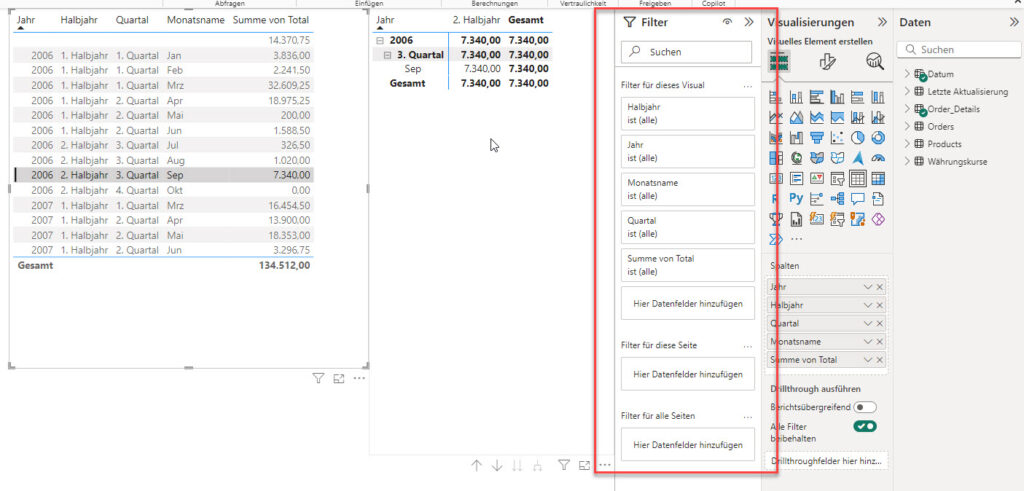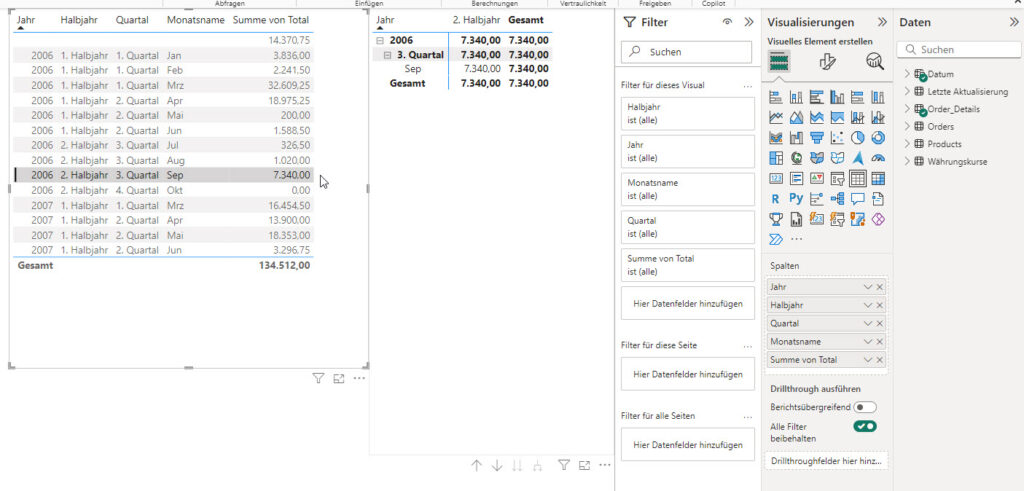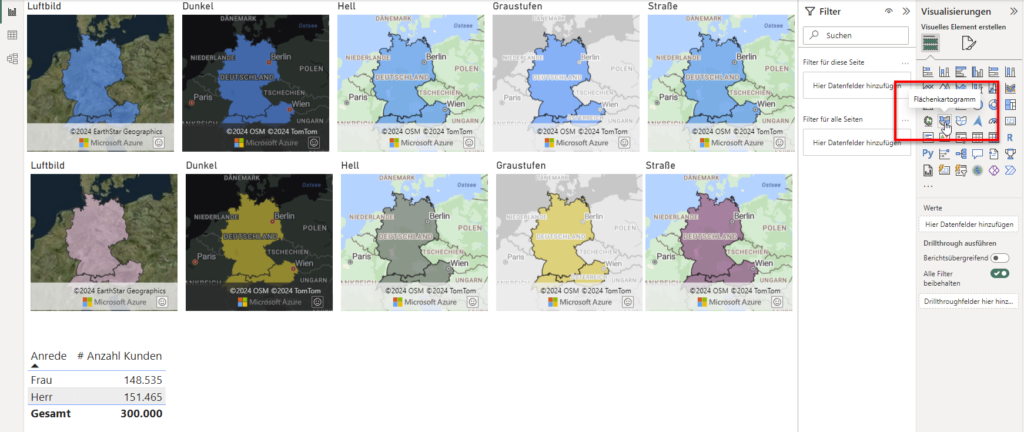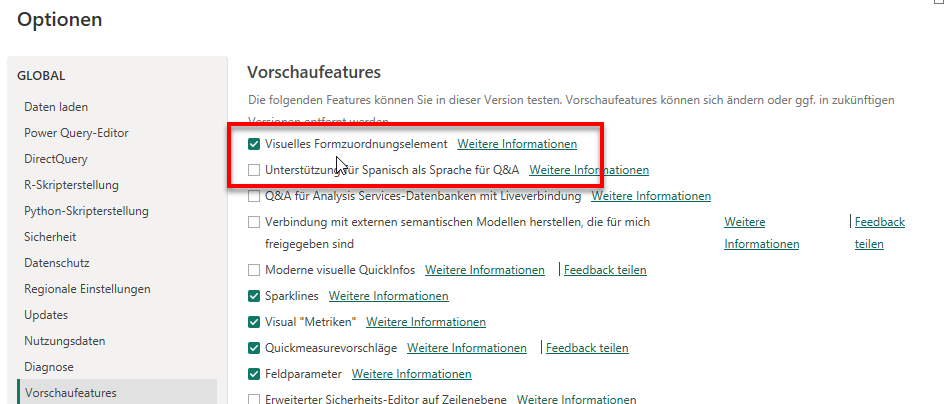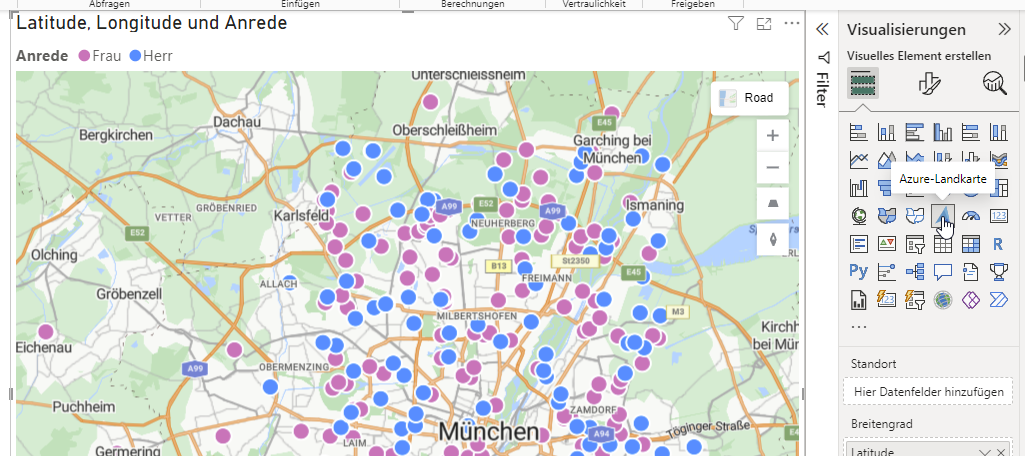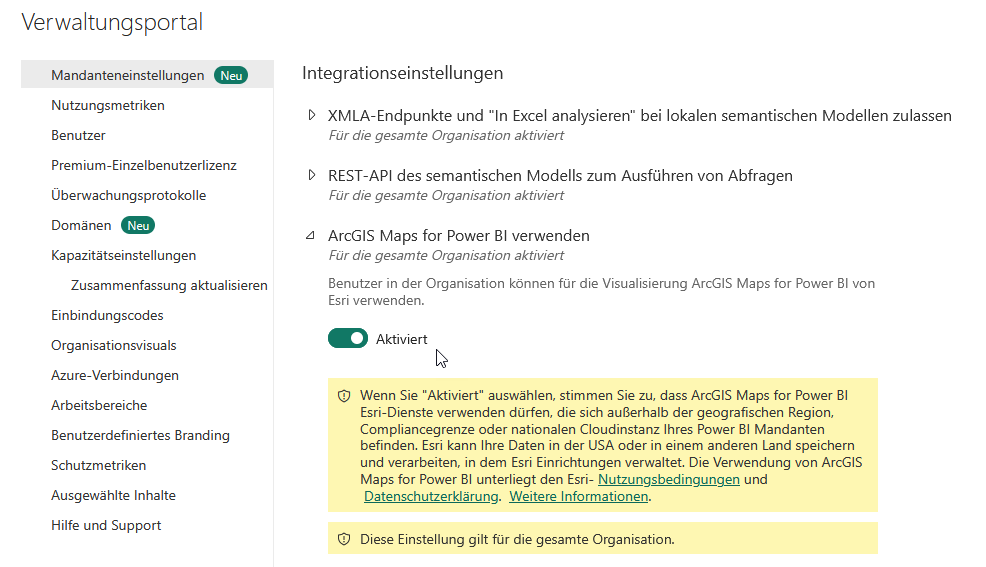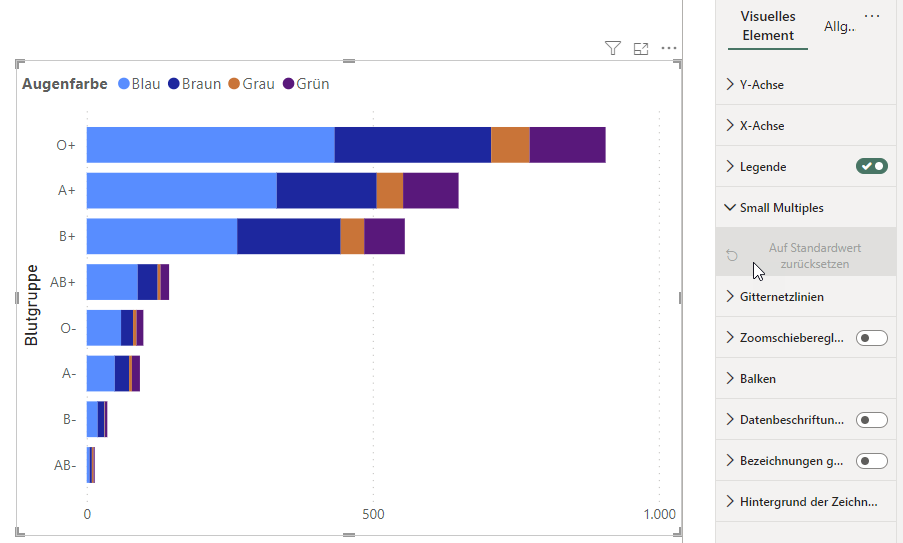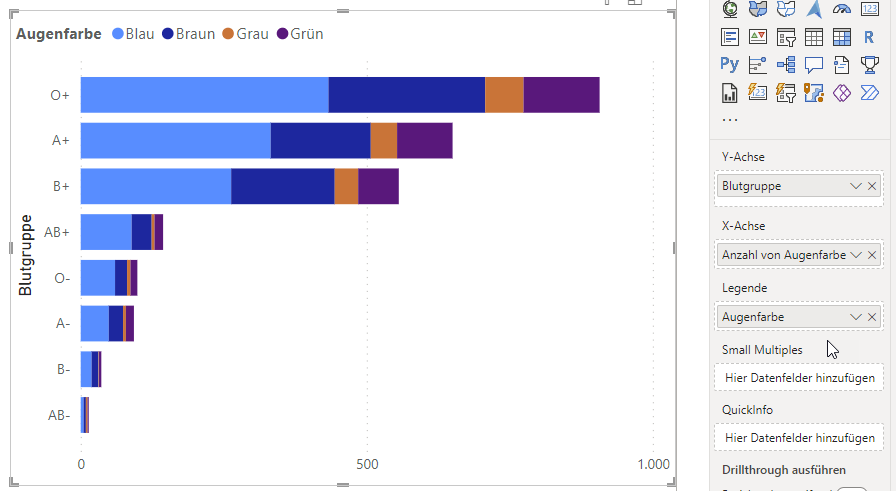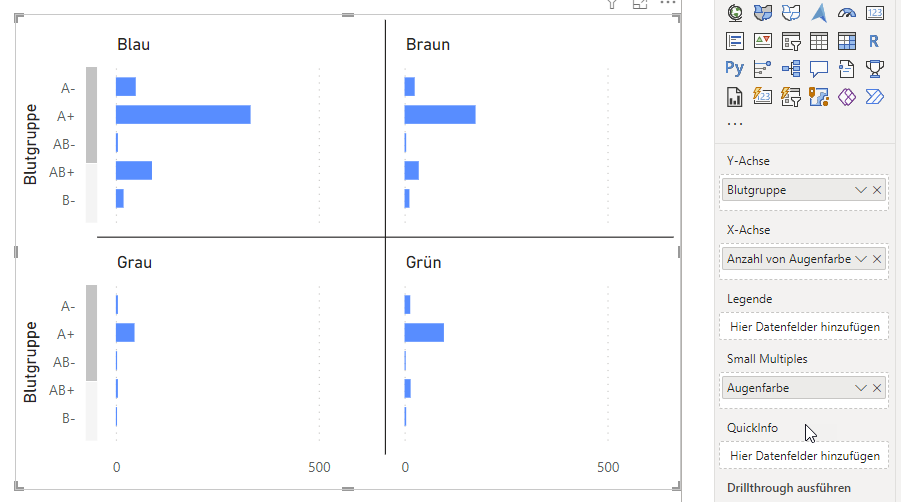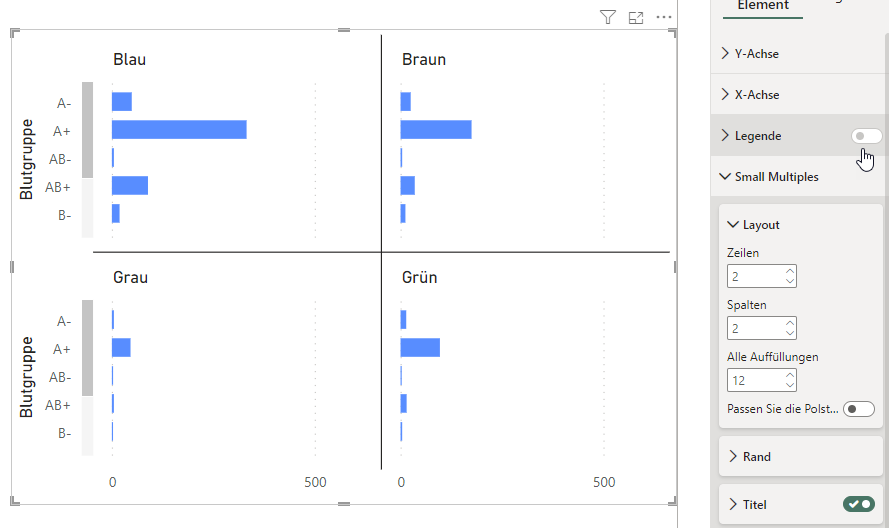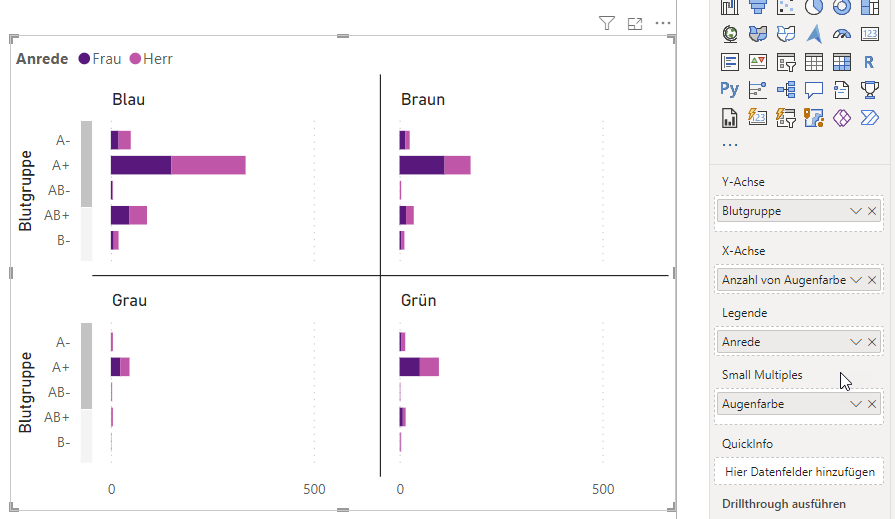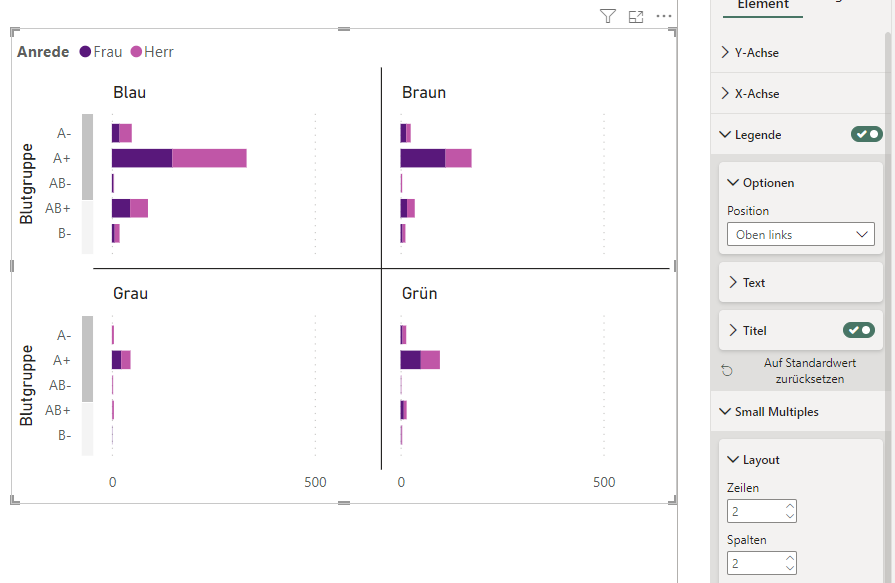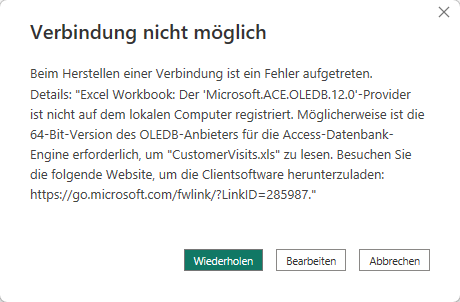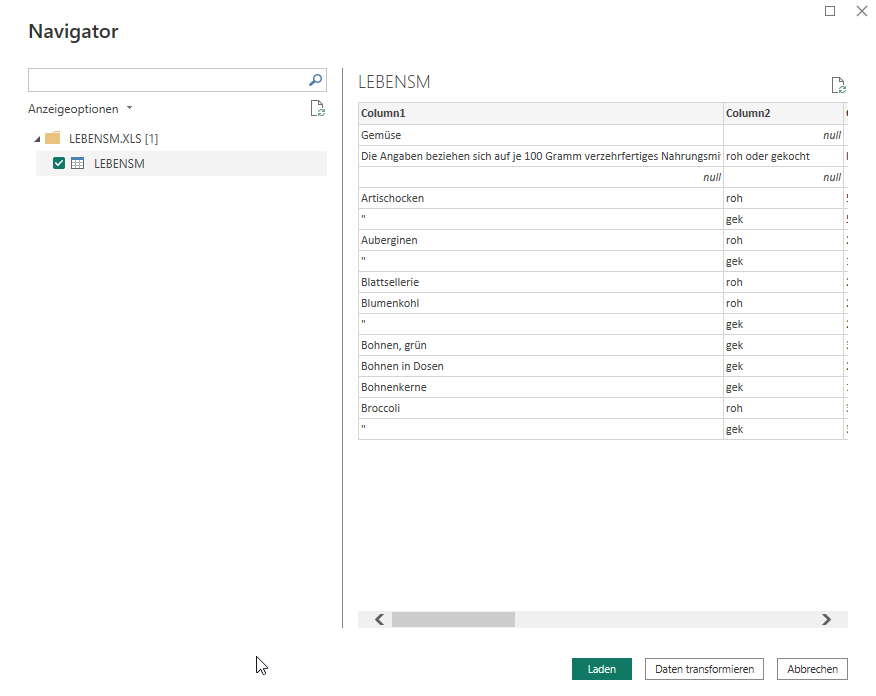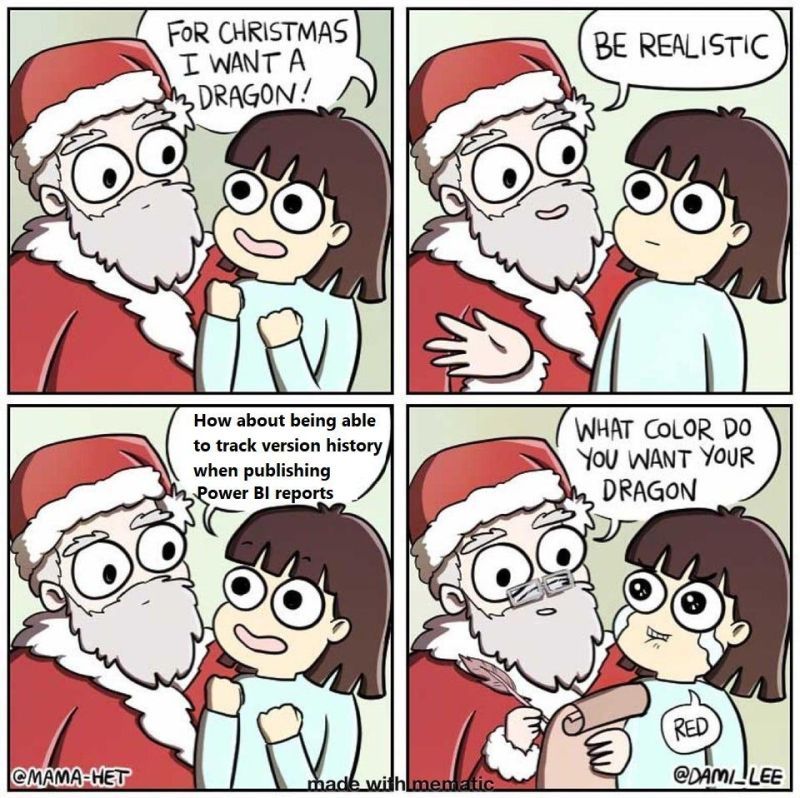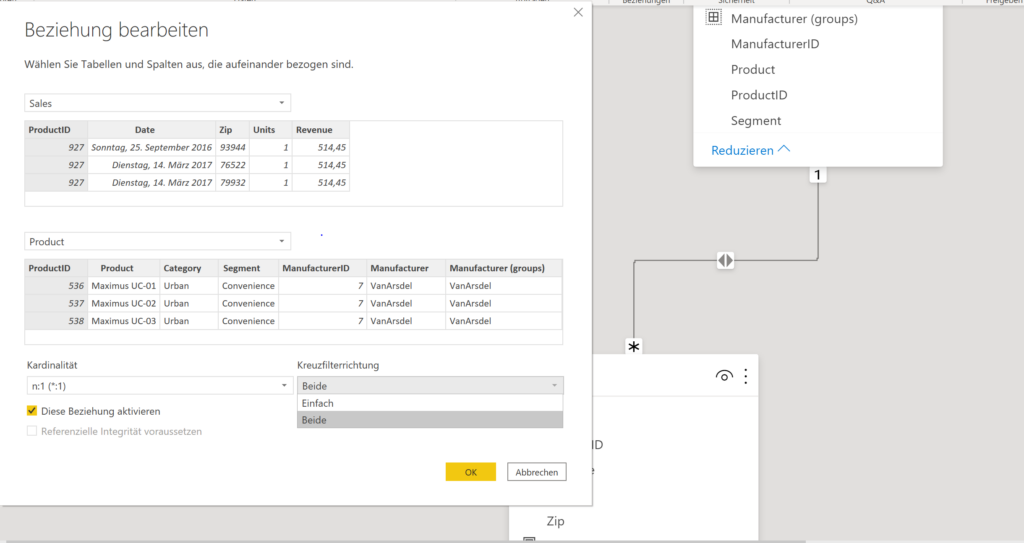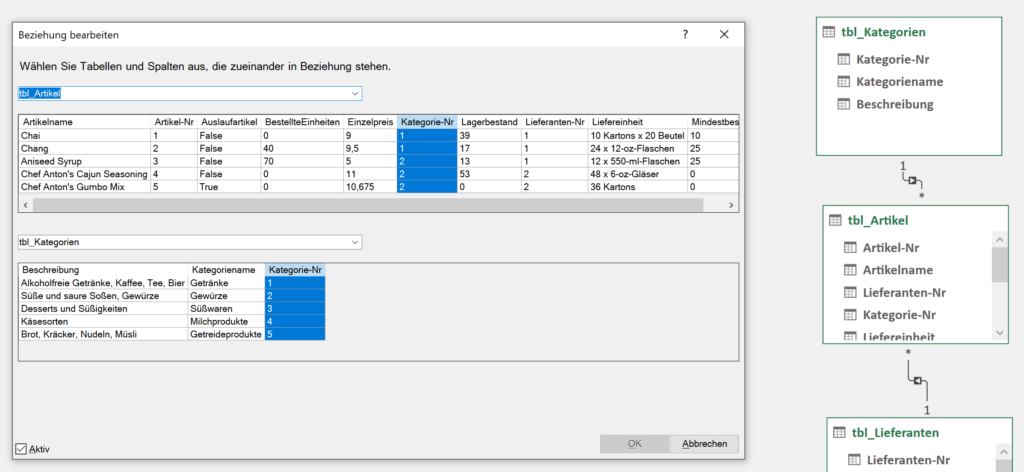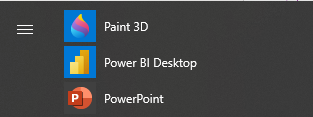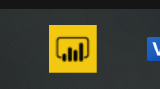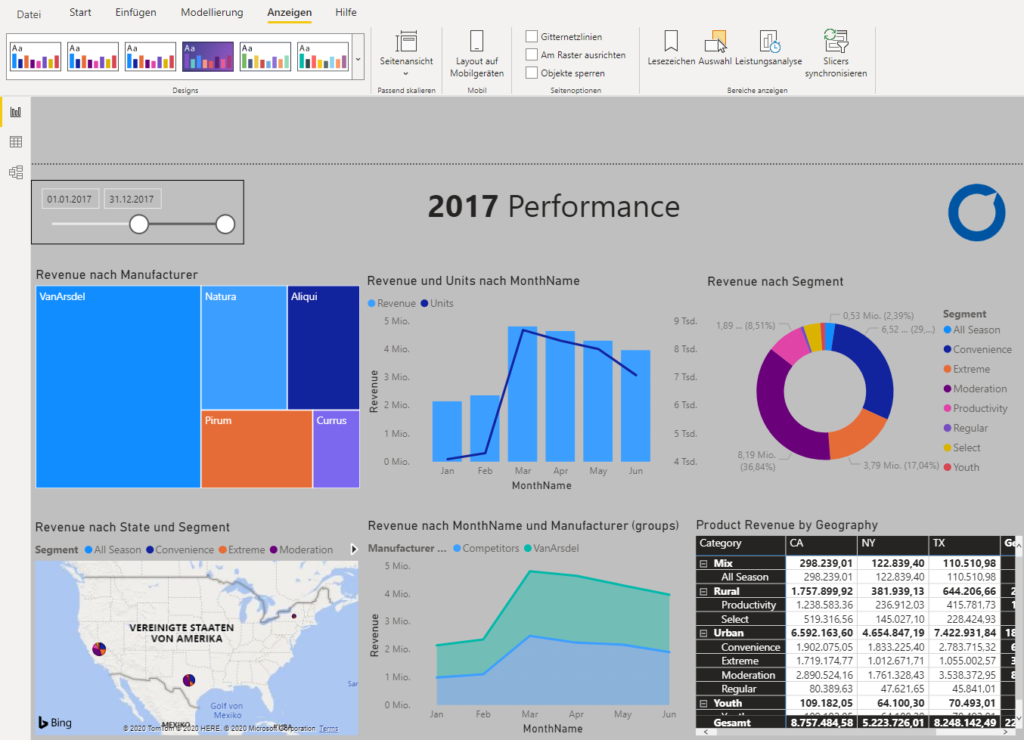Einige Ehemänner halten die Hand ihrer Frau in Einkaufszentren, denn wenn sie ihre Hand verlassen, geht sie einkaufen. Es sieht romantisch aus, ist aber wirtschaftlich.
Hallo Rene,
Ich habe natürlich mal wieder PowerBI Fragen – aber diesmal nur kleine Design Themen…
Kannst Du mir da bitte wieder helfen?
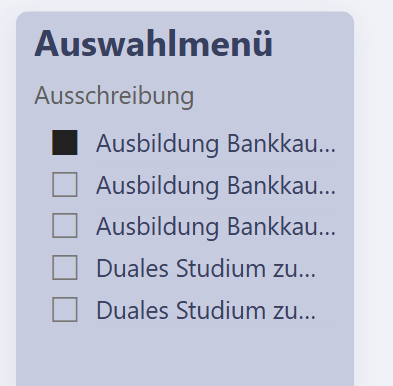
Gibt es denn in PowerBI auch so etwas wie einen Zellenumbruch in Excel? Der Datenwert heisst Ausbildung Bankkaufmann/-frau 2025… und die Jahreszahl wäre echt wichtig. Ich kann sie mir nur mit nem Mouse Over anzeigen lassen.
####
Hallo Christian
Ich fürchte nein. Ich habe ein bisschen probiert und im Internet gewühlt. Es finden sich einige Seiten mit Fragen nach Textumbruch – allerdings ohne Lösung.
Trägt man in Excel einen Zeilenumbruch ein (Alt + Enter) wird er in PowerBI als „harter Umbruch“ interpretiert.
Ein bedingter Zeilenumbruch aus Word (¬) wird als solcher angezeigt:
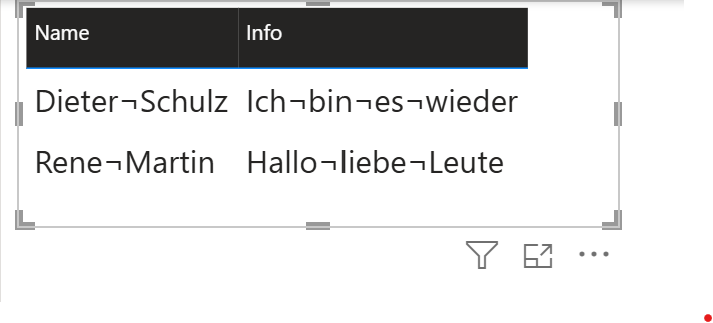
Ich kann zwar Zeichenumbrüche in Power Query löschen, aber nicht einfügen ….